
Questo software riparerà gli errori comuni del computer, ti proteggerà dalla perdita di file, malware, guasti hardware e ottimizzerà il tuo PC per le massime prestazioni. Risolvi i problemi del PC e rimuovi i virus ora in 3 semplici passaggi:
- Scarica lo strumento di riparazione PC Restoro che viene fornito con tecnologie brevettate (brevetto disponibile Qui).
- Clic Inizia scansione per trovare problemi di Windows che potrebbero causare problemi al PC.
- Clic Ripara tutto per risolvere i problemi che interessano la sicurezza e le prestazioni del tuo computer
- Restoro è stato scaricato da 0 lettori questo mese.
tanto atteso Aggiornamento Anniversario, nota anche come versione 1607, per Windows 10 è finalmente arrivato e mentre alcuni utenti sono riusciti a installare Windows 10 v1607 senza problemi, altri hanno segnalato vari problemi con questo aggiornamento. Gli utenti hanno segnalato che non possono nemmeno installare la versione 1607 perché l'installazione è bloccata.
Probabilmente sei entusiasta dell'Aggiornamento dell'anniversario proprio come noi, e non vedi l'ora di provare molte delle novità caratteristiche che Anniversary Upgrade ha da offrire. Nonostante i test intensivi nell'Insiders Program, sembra che molti utenti abbiano problemi con questo aggiornamento.
Gli utenti hanno segnalato che L'installazione dell'Aggiornamento dell'anniversario si blocca sui laptop meno recenti, e questo non è una sorpresa, soprattutto se il tuo dispositivo non soddisfa i requisiti hardware. Alcuni utenti hanno segnalato che Il download dell'aggiornamento dell'anniversario è bloccato e che non c'è modo di scaricarlo. A peggiorare le cose, alcuni utenti sono riusciti a scaricare con successo Windows 10 v1607, ma il processo di installazione si blocca nonostante soddisfino i requisiti hardware. Questo è un problema insolito e se l'installazione di Windows 10 v1607 è bloccata, ci sono poche potenziali soluzioni che puoi provare.
Soluzione 1 – Attendi pazientemente il completamento dell'installazione
Comprendiamo che sei entusiasta dell'Aggiornamento dell'anniversario e che non vedi l'ora di provarlo e testare le nuove funzionalità, ma a volte il processo di installazione potrebbe richiedere del tempo per essere completato. Per vedere se il processo di installazione è veramente bloccato, ti consigliamo di controllare il LED del disco rigido sul case del tuo computer. Se il LED lampeggia, significa che il tuo disco rigido è attivo e che Windows 10 v1607 sta installando. Sfortunatamente, il completamento del processo di installazione può richiedere più di qualche ora e gli utenti hanno segnalato che l'installazione è stata completata correttamente dopo aver atteso un'ora o due. Non c'è modo di velocizzare l'installazione, quindi la tua unica soluzione è aspettare pazientemente che l'installazione finisca.
- LEGGI ANCHE: Correzione: lo strumento di creazione multimediale per l'aggiornamento dell'anniversario non funziona
Soluzione 2: eliminare la cache di Windows Update
Nel caso in cui l'installazione sia effettivamente bloccata, potresti essere in grado di risolverla rimuovendo aggiornamento Windows cache. A volte i problemi con la cache possono causare problemi di installazione per vari aggiornamenti e la versione 1607 non fa eccezione. Per eliminare la cache di Windows Update, procedi come segue:
- Inizio Prompt dei comandi come un amministratore. Per farlo, premi semplicemente Tasto Windows + X aprire Menu utente esperto e seleziona Prompt dei comandi (amministratore) dalla lista.

- quando Prompt dei comandi apre invio bit di stop netto e premi accedere.

- Ora entra net stop wuausserv e premi accedere.

- Vicino Prompt dei comandi.
- Navigare verso C:\Windows.
- Individuare SoftwareDistribution cartella. Crea una copia di questa cartella e salvala sul desktop o in qualsiasi altra posizione sicura.

- Aperto SoftwareDistribution cartella e cancella tutto file e cartelle da esso.
- Ricomincia il tuo PC.
Esegui una scansione del sistema per scoprire potenziali errori

Scarica Restoro
Strumento di riparazione del PC

Clic Inizia scansione per trovare problemi di Windows.

Clic Ripara tutto per risolvere i problemi con le tecnologie brevettate.
Esegui una scansione del PC con lo strumento di riparazione Restoro per trovare errori che causano problemi di sicurezza e rallentamenti. Al termine della scansione, il processo di riparazione sostituirà i file danneggiati con nuovi file e componenti di Windows.
Dopo il riavvio del PC, la cache di Windows Update verrà cancellata e potrai provare a scaricare e installare la versione 1607 utilizzando nuovamente Windows Update.
Soluzione 3: aggiornamento utilizzando il file ISO di aggiornamento dell'anniversario di Windows 10
Se l'installazione di Windows 10 v1607 è bloccata, potresti voler eseguire l'aggiornamento utilizzando il file ISO di Windows 10 Anniversary Update. Il file ISO è una copia digitale di un supporto DVD e funziona come un DVD virtuale, il che significa che puoi usarlo per installare Anniversary Update. Microsoft rilasciato file ISO ufficiali dell'aggiornamento dell'anniversario di Windows 10 per il download e puoi scaricarli gratuitamente. Dopo aver scaricato il file ISO necessario, fai doppio clic su di esso per montarlo e avviare il processo di installazione. Gli utenti hanno segnalato che questa soluzione ha funzionato per loro, quindi assicurati di provarlo.
Soluzione 4: creare un supporto di avvio ed eseguire un'installazione pulita
Usando questa soluzione rimuoverai tutti i file dal tuo C partizione, quindi assicurati di eseguire il backup di tutti i file importanti. Questa è una soluzione drastica, quindi usala solo se tutte le altre soluzioni non funzionano. Per creare un Supporto di installazione di Windows 10, assicurati di usare Strumento di creazione multimediale e scarica l'ultimo file ISO che contiene Anniversary Update. Usa Media Creation Tool per creare un avviabile chiavetta USB o DVD e avvia il PC da quell'unità. Seguire le istruzioni sullo schermo per completare l'installazione. Dopo aver completato l'installazione dovresti avere la versione funzionante di Windows 10 v1607.
Anniversary Update ha portato tutti i tipi di problemi e se l'installazione di Windows 10 v1607 è bloccata, assicurati di provare tutte le soluzioni di questo articolo. Se non riesci a installare l'Aggiornamento dell'anniversario o se riscontri grossi problemi, potresti dover mantenere la build precedente fino a quando Microsoft non risolverà tutti questi problemi.
LEGGI ANCHE:
- Risolvi i problemi relativi alla schermata nera dell'aggiornamento dell'anniversario di Windows 10
- Come risolvere gli arresti anomali e i blocchi di Windows 10 Anniversary Update Anniversary
- L'aggiornamento dell'anniversario di Windows 10 blocca per alcuni il backup della cronologia dei file
- Correzione: l'aggiornamento dell'anniversario di Windows 10 non viene visualizzato per me
- Come installare manualmente l'Aggiornamento dell'anniversario di Windows 10
 Hai ancora problemi?Risolvili con questo strumento:
Hai ancora problemi?Risolvili con questo strumento:
- Scarica questo strumento di riparazione del PC valutato Ottimo su TrustPilot.com (il download inizia da questa pagina).
- Clic Inizia scansione per trovare problemi di Windows che potrebbero causare problemi al PC.
- Clic Ripara tutto per risolvere i problemi con le tecnologie brevettate (Sconto esclusivo per i nostri lettori).
Restoro è stato scaricato da 0 lettori questo mese.
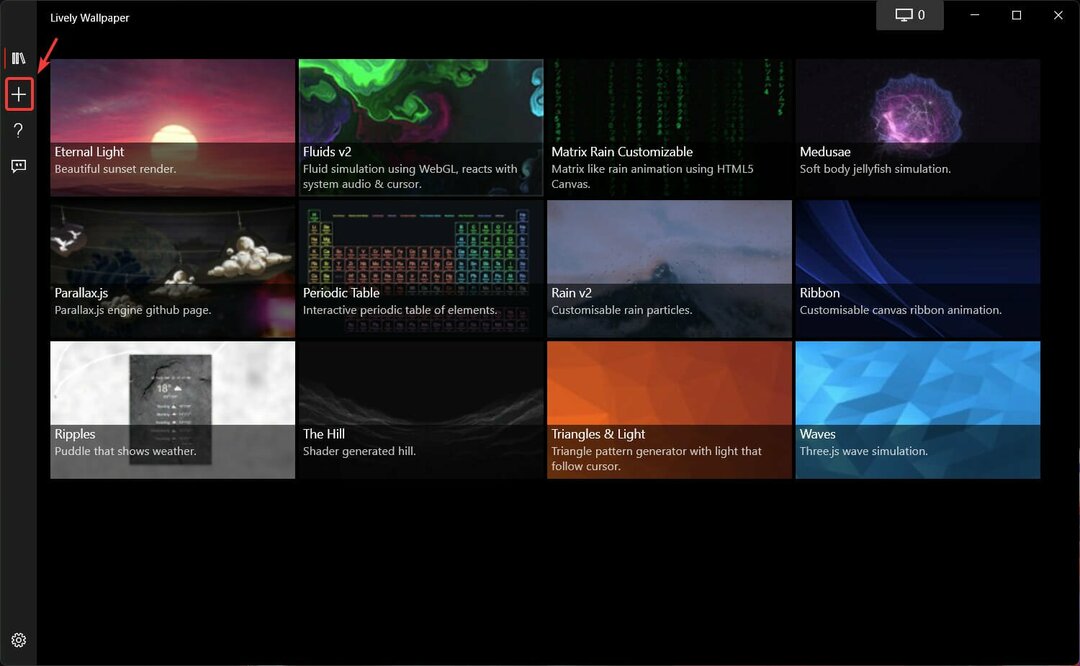

![6 Melhores Software VoIP per giochi [Guia 2023]](/f/3b152d02255cf1e6ae0ffb2877db6721.png?width=300&height=460)